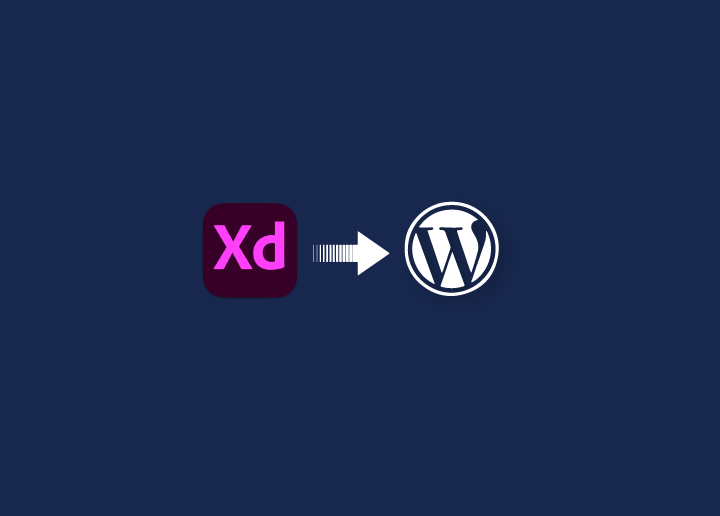Mit der Integration fortschrittlicher Technologie ist die Konvertierung von Adobe XD in WordPress bemerkenswert einfach geworden.
Vorbei sind die Zeiten, in denen dieser Konvertierungsprozess komplexe Herausforderungen mit sich brachte. Selbst wenn Sie Anfänger sind, ist es einfach, Ihre sorgfältig ausgearbeiteten Adobe XD-Designs in dynamische und reaktionsfähige WordPress-Websites zu verwandeln. Bei der Umwandlung werden Ihre Designkonzepte in Live-HTML-Seiten übersetzt, um visuell beeindruckende Websites zu erstellen.
Wir haben eine vollständige Anleitung mit detaillierten Informationen zum Konvertieren von Adobe XD in WordPress. Aber lassen Sie uns zunächst verstehen, was XD Design ist.
Inhalt
Umschalten aufWas bedeutet XD Design?
Adobe XD oder Adobe Experience Design ist ein vektorbasiertes Design- und Prototyping-Tool, das von Adobe Inc. entwickelt und veröffentlicht wurde. Es wird zum Entwerfen und Prototyping von Benutzererlebnissen für Websites, mobile Apps, Sprachschnittstellen, Spiele und mehr verwendet.
XD ermöglicht es Designern, interaktive Prototypen mit verschiedenen Funktionen wie Übergängen, Animationen und Benutzerabläufen zu erstellen, mit denen sie simulieren können, wie sich ihre Designs für Benutzer verhalten und anfühlen werden, bevor sie vollständig entwickelt sind.
Adobe XD lässt sich in andere Adobe Creative Cloud-Anwendungen integrieren und ermöglicht so eine nahtlose Workflow-Integration mit Tools wie Photoshop und Illustrator. Es unterstützt auch Kollaborationsfunktionen, die es mehreren Designern ermöglichen, gleichzeitig an demselben Projekt zu arbeiten und einfach Feedback auszutauschen.
Insgesamt optimiert Adobe XD den Prozess des Entwerfens und Prototypings digitaler Erlebnisse und ist damit eine beliebte Wahl bei UI/UX-Designern und Designteams.
Lesen Sie auch: Website-Design: Ein Leitfaden 2024 für professionelle Website-Designer
Was ist WordPress?
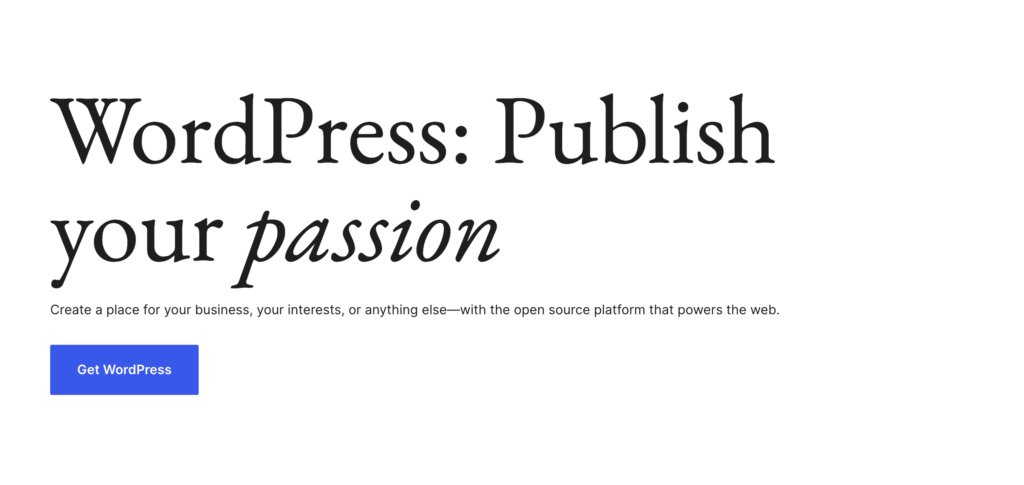
WordPress ist der Eckpfeiler der modernen Webentwicklung. Es ist ein weit verbreitetes CMS, das Sie auf Ihrem Computer installieren und ausführen können, und schon können Sie mit der Erstellung einer neuen Website beginnen. Es ermöglicht Privatpersonen und Unternehmen gleichermaßen, ihre Online-Präsenz zu erstellen, zu verwalten, zu präsentieren und zu verbessern.
WordPress ist ein Content-Management-System (CMS) mit HTML, JavaScript und anderen Webdesign-Tools, das auf einem Server installiert ist. Sie können die Website an Ihre Anforderungen anpassen.
WordPress ist für seine Flexibilität und seine umfangreiche Plugin-Architektur bekannt und ermöglicht es den Nutzern, ihre Websites an ihre spezifischen Bedürfnisse und Vorlieben anzupassen. Von Themes, die das ästhetische Erscheinungsbild bestimmen, bis hin zu Plugins, die die Funktionalität verbessern, dient WordPress als dynamische Plattform, die sich an unterschiedliche Design- und Funktionsanforderungen anpassen lässt.
Lesen Sie: Wie Sie Ihre WordPress-Website einrichten und starten
Warum sollten Sie WordPress verwenden, um Ihr Adobe XD-Design in eine Website zu verwandeln?
WordPress ist aus mehreren Gründen eine ausgezeichnete Wahl, um Ihr Adobe XD-Design in eine Website zu verwandeln:
- Benutzerfreundliche Oberfläche: WordPress bietet eine intuitive Benutzeroberfläche, mit der Sie den Inhalt Ihrer Website einfach hinzufügen, verwalten und aktualisieren können, ohne umfangreiche technische Kenntnisse zu benötigen.
- Große Auswahl an Themes: WordPress bietet kostenlose und Premium-Themes , die an Ihr Adobe XD-Design angepasst werden können.
- Plugin-Ökosystem: WordPress bietet eine Reihe von Plugins, mit denen Sie Ihrer Website verschiedene Funktionen hinzufügen können.
- SEO-freundlich: WordPress ist von Natur aus für Suchmaschinen (wie Google Bing) optimiert, was es Ihrer Website erleichtert, in den SERPs gut zu ranken.
- Community-Support: WordPress verfügt über eine große Community von Designern, Entwicklern, Inhaltserstellern und Benutzern, die Support, Tutorials und Ressourcen bereitstellen, um es einfacher zu machen, Lösungen für Probleme/Fehler zu finden, auf die Sie während des Website-Entwicklungsprozesses stoßen können.
- Skalierbarkeit: Egal, ob Sie einen einfachen Blog oder eine komplexe E-Commerce-Website erstellen, WordPress ist hochgradig skalierbar, sodass Ihre Website zusammen mit Ihren Geschäftsanforderungen wachsen und sich weiterentwickeln kann.
- Kostengünstig: Die Nutzung von WordPress ist kostenlos. Außerdem sind viele Themes und Plugins zu erschwinglichen Preisen erhältlich. Dies macht es zu einer kostengünstigen Lösung für die Erstellung von Websites.
Wie konvertiert man XD in WordPress?
Die Konvertierung von Adobe XD-Designs in WordPress bietet Flexibilität bei der Übersetzung statischer Mockups in funktionale Websites. Es gibt mehrere Methoden, die auf unterschiedliche Qualifikationsniveaus und Projektanforderungen zugeschnitten sind, also lassen Sie uns diese Methoden eingehend untersuchen.
Wenn die Methoden zu komplex erscheinen, ist es ratsam, sich an einen Fachmann wie Seahawk zu wenden, um sofortige Hilfe zu erhalten. Bitte füllen Sie das untenstehende Formular aus und lassen Sie uns sofort mit der Arbeit an Ihrem Projekt beginnen.
Methode 1: Starter-Themes verwenden
Die Verwendung von Starter-Themes zum Konvertieren eines Adobe XD-Designs in eine WordPress-Website ist bei Entwicklern aufgrund ihrer Effizienz und Flexibilität beliebt. Starter-Themes bieten eine Grundlage für die Erstellung von WordPress-Themes und bieten eine Reihe von vorgefertigten Vorlagen, Stilen und Funktionen.
Hier finden Sie eine detaillierte Schritt-für-Schritt-Anleitung zur Verwendung von Starter-Themes zum Konvertieren von Adobe XD in WordPress:
Wählen Sie ein Starter-Theme
Mehrere beliebte Starter-Themes für WordPress sind verfügbar, wie z. B. Astra und Underscores. Bewerten Sie jedes einzelne auf der Grundlage Ihrer Projektanforderungen, Ihrer Vertrautheit mit dem Framework und der Designkompatibilität mit Adobe XD.
Richten Sie Ihre WordPress-Umgebung ein
Installieren Sie WordPress in Ihrer lokalen Entwicklungsumgebung mit Software wie XAMPP oder über einen Webhosting-Anbieter. Installieren Sie einen Code-Editor wie Visual Studio Code , um Designdateien zu bearbeiten.
Vorbereiten des Adobe XD-Designs
Exportieren Sie Elemente aus Adobe XD, einschließlich Bildern, Schriftarten und Symbolen. Messen Sie Abmessungen, Schriftgrößen und andere Designspezifikationen für eine genaue Implementierung.
Machen Sie sich mit der WordPress-Theme-Struktur vertraut
Verstehen Sie die grundlegende Struktur von WordPress-Themes, einschließlich Vorlagendateien (header.php, footer.php usw.), functions.php, style.css und der WordPress-Schleife. Studieren Sie die Dokumentation des Starter-Themes, um seine Struktur und Konventionen zu verstehen.
Erstellen von Theme-Dateien
Erstellen Sie zunächst die erforderlichen Designdateien basierend auf Ihrem Adobe XD-Design. Zu den Standarddateien gehören header.php, footer.php, index.php, single.php und style.css. Verwenden Sie die Vorlagen und Teilbilder des Starter-Themes, um Ihre Theme-Dateien effizient zu strukturieren.
Integrieren von Design-Assets
Ersetzen Sie Platzhalterinhalte in Designdateien durch tatsächliche Inhalte aus Ihrem Adobe XD-Design. Verknüpfen Sie basierend auf Best Practices Stylesheets und JavaScript-Dateien in der Kopf- oder Fußzeile.
Responsive Design implementieren
Stellen Sie sicher, dass Ihr WordPress-Theme responsiv ist, indem Sie Medienabfragen und flexible Layouttechniken verwenden. Testen Sie Ihr Design geräte- und bildschirmübergreifend, um die Kompatibilität sicherzustellen.
Funktionalität hinzufügen
Integrieren Sie gemäß Ihren Designanforderungen WordPress-Funktionen wie dynamische Menüs, benutzerdefinierte Beitragstypen und Widget-Bereiche. Nutzen Sie WordPress-Funktionen und Hooks, um Funktionalität und Interaktivität zu verbessern.
Optimieren Sie für Leistung und SEO
Optimieren Sie Bilder, Skripte und Stylesheets für schnellere Ladezeiten. Implementieren Sie SEO-Praktiken wie Meta-Tags, Schema-Markup und saubere URL-Strukturen.
Testen und Debuggen
Testen Sie Ihr WordPress-Theme über verschiedene Browser und Geräte hinweg, um die Kompatibilität zu gewährleisten. Debuggen Sie alle Fehler oder Inkonsistenzen im Design oder in der Funktionalität.
Stellen Sie Ihre WordPress-Website bereit
Wenn Sie mit dem Theme zufrieden sind, stellen Sie es auf Ihrer Live-WordPress-Website bereit. Konfigurieren Sie WordPress-Einstellungen, Plugins und Sicherheitsmaßnahmen nach Bedarf.
Methode 2: Erstellen Sie ein benutzerdefiniertes WordPress-Theme
Wenn Sie ein benutzerdefiniertes WordPress-Theme von Grund auf neu erstellen, haben Sie die vollständige Kontrolle über das Design und die Funktionalität Ihrer Website. Es erfordert zwar mehr technisches Know-how als die Verwendung von Starter-Themes, bietet aber eine beispiellose Flexibilität und Anpassungsmöglichkeiten.
Hier ist eine detaillierte Anleitung, wie Sie ein benutzerdefiniertes WordPress-Theme von Grund auf neu erstellen:
Planen Sie Ihr Thema
Definieren Sie den Zweck und die Ziele Ihrer Website. Skizzieren Sie Wireframes oder erstellen Sie Mockups Ihres Website-Layouts und -Designs mit Tools wie Adobe XD. Bestimmen Sie auch die wesentlichen Merkmale und Funktionen, die Ihr Theme benötigt.
Einrichten der Entwicklungsumgebung
Installieren Sie WordPress lokal mit Software wie XAMPP oder verwenden Sie einen Webhosting-Anbieter. Richten Sie als Nächstes einen Code-Editor zum Schreiben und Bearbeiten von Designdateien ein.
Erstellen eines Theme-Verzeichnisses
Erstelle einen neuen Ordner für dein benutzerdefiniertes Theme im Verzeichnis wp-content/themes deiner WordPress-Installation. Nennen Sie es etwas Einzigartiges und Beschreibendes, vorzugsweise in Bezug auf Ihr Projekt.
Einrichten von Theme-Dateien
Erstellen Sie die erforderlichen Dateien für Ihr Design, einschließlich style.css-, index.php-, header.php-, footer.php-, functions.php- und andere Vorlagendateien nach Bedarf. Ihr Theme muss mindestens style.css und index.php sein, um funktionsfähig zu sein.
Erstellen der Kopf- und Fußzeile
Fügen Sie in der header.php Datei das HTML-Markup für den Header-Bereich Ihrer Website ein, einschließlich Navigationsmenüs, Logo und anderer Elemente. Fügen Sie in ähnlicher Weise in die footer.php Datei das HTML-Markup für den Fußzeilenbereich ein, einschließlich Copyright-Informationen, Links zu sozialen Medien und anderen relevanten Inhalten.
Implementieren Sie die WordPress-Schleife
Implementieren Sie in der index.php Datei (oder anderen Vorlagendateien wie single.php und page.php) die WordPress-Schleife, um dynamische Inhalte aus Ihrer WordPress-Datenbank anzuzeigen. Verwenden Sie auch für die Ausgabe von Beitragstiteln, Inhalten und Auszügen Vorlagen-Tags wie the_title(), the_content(), the_excerpt() usw.
Gestalten Sie Ihr Thema
Bearbeiten Sie die style.css Datei, um Stile zu Ihrem Design hinzuzufügen. Verwenden Sie für responsives Design CSS-Techniken wie Flexbox, Grid und Media Queries. Sie können auch benutzerdefinierte Schriftarten, Farben und andere Designelemente einfügen, die zu Ihrem Adobe XD-Design passen.
Funktionalität hinzufügen
Fügen Sie der functions.php Datei PHP-Code hinzu, um Ihr Theme mit benutzerdefinierten Funktionen zu erweitern. Verwenden Sie WordPress-Funktionen und Hooks, um Funktionen wie benutzerdefinierte Beitragstypen, benutzerdefinierte Felder, Widgets und Themenoptionen hinzuzufügen.
Testen Sie Ihr Theme
Testen Sie Ihr benutzerdefiniertes Design gründlich auf verschiedenen Browsern und Geräten, um die Kompatibilität und Reaktionsfähigkeit zu gewährleisten. Stellen Sie sicher, dass alle Funktionen, einschließlich Navigationsmenüs, dynamischer Inhalte und interaktiver Elemente, wie erwartet funktionieren.
Optimieren Sie für Leistung und SEO
Optimieren Sie die Leistung Ihres Designs, indem Sie CSS- und JavaScript-Dateien minimieren, Bilder optimieren und Ressourcen zwischenspeichern. Implementieren Sie SEO-Best Practices wie das Hinzufügen von Meta-Tags, das Optimieren von Überschriften und das Erstellen SEO-freundlicher URLs.
Debuggen und Verfeinern
Verwenden Sie Debugging-Tools wie WP_DEBUG, um Fehler oder Probleme in Ihrem Theme-Code zu identifizieren und zu beheben. Verfeinern Sie Ihr Theme kontinuierlich auf der Grundlage von Benutzerfeedback und Testergebnissen, um die Benutzerfreundlichkeit und Funktionalität zu verbessern.
Bereitstellen Ihres benutzerdefinierten Designs
Wenn Sie mit Ihrem benutzerdefinierten Theme zufrieden sind, stellen Sie es auf Ihrer Live-WordPress-Website bereit. Aktivieren Sie das Theme über das WordPress-Admin-Dashboard und konfigurieren Sie alle Theme-Einstellungen oder -Optionen nach Bedarf.
Möchten Sie Adobe XD in WordPress konvertieren?
Lassen Sie Ihre Adobe XD-Designs von Experten in eine voll funktionsfähige WordPress-Site verwandeln.
Methode 3: Verwenden Sie Elementor, um Adobe XD in WordPress zu konvertieren

Schritt 1: Alles einrichten
Der wichtigste Schritt zur Konvertierung von XD in WordPress ist das Erstellen einer Adobe XD-Datei. Unter dieser Adobe-Datei müssen Sie "Für Geräte oder Web speichern" auswählen. Um Ihre Datei neben dem Original anzuzeigen, wählen Sie die Option 2-Up. Wenn Sie Dateien auf eine geringere Größe reduzieren, verwenden Sie PNG 24, um eine gute Qualität zu erhalten. SVG-Dateien sind ideal für Logos und Symbole.
Ändern Sie mithilfe der verschiedenen mitgelieferten Einstellungen die Bildgrößen. Speichern Sie alle Einstellungen, und geben Sie Ihrem webfähigen Image dann einen Namen und eine Zuordnung. Erstellen Sie Ordner für Ihre Fotos, um Ordnung zu halten, und erstellen Sie dann Vorgaben. Adobe empfiehlt, hierfür den Bildprozessor Pro zu verwenden.
Schritt 2: Alle Grafiken sammeln
Erstellen Sie eine neue Seite in Elementor und bearbeiten Sie sie. Wechseln Sie dann zu den Seiteneinstellungen, geben Sie der Seite einen Namen und machen Sie ein Elementor-Canvas zum Seitenlayout. Ermöglichen Sie eine kontinuierliche Navigation.
Um Schriftarten und Farben einzustellen, gehen Sie auf das Menüsymbol und wählen Sie dann Farbauswahl. Sie können entweder eine Google-Schriftart verwenden oder Ihre eigene hinzufügen. Der zweite Schritt zur Konvertierung Ihres Designs von Adobe XD in WordPress ist abgeschlossen.
Schritt 3: Passen Sie Ihr Design an
Der dritte Schritt bei der Konvertierung von XD in eine WordPress-Website besteht darin, ein einspaltiges Segment zu erstellen und ihm einen Namen zu geben. Fügen Sie die Grafik, die Sie zuvor angepasst haben, in die Stileinstellung ein.
Andere Eigenschaften wie Befestigung, Platzierung, Hintergrundüberlagerung und Scrolling-Effekte können alle optimiert werden. Fügen Sie ein Widget hinzu und passen Sie die Texte und Einstellungen an Ihre Bedürfnisse an. Außerdem stellt es die Reaktionsfähigkeit sicher.
Speichern Sie die Seite als Vorlage, damit Sie sie für andere Webseiten verwenden können.
Adobe XD zu Elementor: Best Practices
Wenn Sie aktiv von Adobe XD auf Elementor umstellen, müssen Sie einige Anpassungen vornehmen. Einige Anpassungen dienen der Bequemlichkeit, einige der Sicherheit und einige sind einfach nur Best Practices; sie sind alle optional.
- Verwenden Sie PNG anstelle von SVG: Je nach Konfiguration Ihrer Website müssen SVG-Dateien als PNG oder JPEG exportiert werden, da die meisten WordPress-Websites die SVG-Importfunktion aus Sicherheitsgründen deaktiviert haben. Wenn Sie dennoch SVG verwenden möchten, können Sie die SVG-Importfunktion in Elementor aktivieren (dies erfordert möglicherweise zusätzliche Schritte).
- Möglicherweise müssen Sie für die Erstellung benutzerdefinierter Elemente ein eigenes Plugin verwenden: Während die Verwendung von benutzerdefiniertem CSS und HTML eine ausgezeichnete Wahl für die Leistung ist, kann es die beste Praxis sein, ein spezielles Plugin für die Erstellung eines benutzerdefinierten Elements zu verwenden, wie z. B. vertikale Registerkarten oder Akkordeons. So kann Ihr Kunde das Element später leicht bearbeiten. Wählen Sie ein spezialisiertes und aktuelles Plugin für die Erstellung dieser benutzerdefinierten Elemente. Dies ist eine Norm für schwer zu erstellende responsive Elemente und animierte Elemente.
- Es kann notwendig sein, eine Elementor Pro-Lizenz für die Erstellung zu kaufen: Abhängig von den Elementen, müssen Sie möglicherweise eine Pro-Lizenz von Elementor verwenden; Funktionen wie Slider benötigen eine Elementor Pro-Lizenz. Für Freiberufler ist es am besten, dies im Voraus zu wissen, um dem Kunden ein genaues Angebot zu machen.
- Vermeiden Sie Ränder, verwenden Sie Füllungen: Vermeiden Sie bei der Gliederung Ihrer Abschnitte die Verwendung von Rändern und verwenden Sie stattdessen Auffüllungen.
- Reduzieren Sie die Anzahl der Abschnitte: Verwenden Sie so wenige Abschnitte wie möglich; dies wird die Leistung der Website erheblich verbessern.
Die besten Möglichkeiten, Adobe XD mit Elementor zu verwenden
Es ist möglich, auf einige Probleme und fehlende Funktionen in Adobe XD zu stoßen, die das Bauen in Elementor nach und vor einer vollständigen Konvertierung eines Adobe XD Designs erschweren. Im Folgenden sind einige von ihnen aufgeführt:
- In einem Textfeld können Sie den Text nicht vertikal zentrieren.
- Es gibt einen Unterschied zwischen der Zeilenhöhe von XD und der von CSS.
- Ein nach oben oder links wachsender Stapel ist nicht möglich.
- Rechts-nach-links-Text wird nicht unterstützt.
- Es gibt nur sehr wenige Formatierungsmöglichkeiten für Text. Aufzählungslisten können nicht erstellt werden.
- Um einen Rahmen zu simulieren, müssen Sie manuell Linien zeichnen, um die Seiten eines Rechtecks zu trennen.
- Schatten kann man nicht im Inneren machen.
- Leinwände haben keine unendlichen Zeichenflächen.
- Ein unsauberer Import ist ein Problem.
- Tastaturkürzel können nicht angepasst werden.
Häufig gestellte Fragen zu XD Design zu WordPress
Welche Bedeutung hat die Konvertierung von Adobe XD-Designs in eine WordPress-Website?
Die Konvertierung von Adobe XD-Designs in WordPress ermöglicht Ihnen einen nahtlosen Übergang von der Konzeptionsphase zu einer funktionierenden Website. So wird sichergestellt, dass Ihre sorgfältig ausgearbeiteten Designs zu interaktiven und ansprechenden Online-Plattformen werden, die die Leistungsfähigkeit und Vielseitigkeit von WordPress nutzen.
Benötige ich Programmierkenntnisse, um Adobe XD in WordPress zu konvertieren?
Programmierkenntnisse können den Prozess zwar verbessern, sind aber nicht zwingend erforderlich. Verschiedene Tools und Plugins vereinfachen die Konvertierung und machen sie auch für Personen ohne umfassende Programmierkenntnisse zugänglich.
Welche Tools sind für die Konvertierung von Adobe XD-Designs in WordPress unerlässlich?
Zu den wichtigsten Tools für diese Konvertierung gehören Plugins wie XD zu WordPress und HTML zu WordPress Konverter. Außerdem kann die Nutzung der Funktionen von Elementor für WordPress die visuelle Attraktivität und Funktionalität Ihrer Website verbessern. Unser Leitfaden beschreibt die optimale Nutzung dieser Tools.
Ist es möglich, die Reaktionsfähigkeit von Adobe XD-Designs bei der WordPress-Konvertierung beizubehalten?
Ja, die Beibehaltung der Responsivität ist ein entscheidender Aspekt der Konvertierung. WordPress-Themes und -Plugins sorgen in Kombination mit responsiven Designprinzipien dafür, dass sich Ihre Website nahtlos an verschiedene Geräte und Bildschirmgrößen anpasst. Unser Leitfaden bietet Einblicke in die Erhaltung der Responsivität Ihrer Designs.
Was sind die potenziellen Herausforderungen bei der Konvertierung von Adobe XD in WordPress, und wie können sie überwunden werden?
Zu den Herausforderungen können Kompatibilitätsprobleme und die Komplexität der Übersetzung von Design in Code gehören. Unser Leitfaden geht jedoch auf diese Herausforderungen ein und bietet Lösungen und Tipps zur Überwindung möglicher Hindernisse. Wenn Sie diese Herausforderungen im Voraus verstehen, wird der Konvertierungsprozess reibungsloser verlaufen.